- Mwandishi Abigail Brown [email protected].
- Public 2023-12-17 07:02.
- Mwisho uliobadilishwa 2025-01-24 12:25.
Unachotakiwa Kujua
- Nenda kwa Angalia > Slaidi Mwalimu na uchague kijipicha cha juu katika kidirisha cha Slaidi. Tumia kichupo cha Slaidi Mwalimu ili kubadilisha rangi, fonti na zaidi.
- Tumia kidirisha cha Slaidi ili kuchagua kijipicha cha mpangilio wa slaidi na kufanya mabadiliko kwa mpangilio mkuu.
-
Ukimaliza kufanya mabadiliko, chagua Mwalimu wa Slaidi > Funga Muonekano Mkuu ili kurudi kwenye wasilisho lako.
Ili kuhakikisha kuwa slaidi zote katika wasilisho lako la PowerPoint zina mwonekano sawa, tumia Kidhibiti cha Slaidi. Tumia fonti na mitindo, ongeza media titika, na uweke tanbihi. Maagizo haya yanatumika kwa PowerPoint 2019, 2016, na 2013; PowerPoint kwa Microsoft 365; na PowerPoint kwa Mac.
Fikia Kidhibiti cha Slaidi cha PowerPoint
The PowerPoint Slide Master ni kama laha ya mtindo kwa mawasilisho yako. Mabadiliko yaliyofanywa kwa Udhibiti wa Slaidi yanatumika kwa slaidi ambazo zinaundwa baada ya kuumbiza Mwalimu wa Slaidi.
Ili kufikia Udhibiti wa Slaidi katika wasilisho la PowerPoint, chagua Angalia > Slaidi Master..
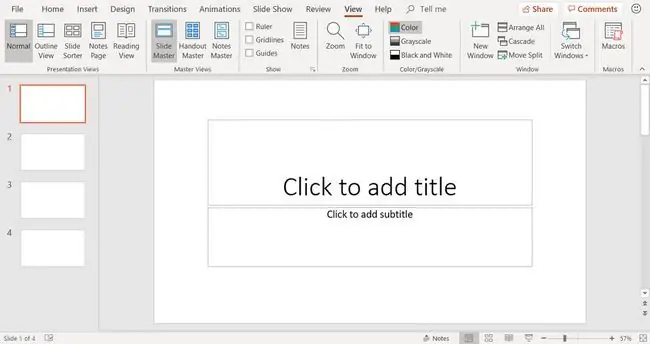
Badilisha Mpangilio katika Uendeshaji wa Slaidi
Mwonekano wa Udhibiti wa Slaidi una miundo yote ya slaidi inayotumika katika PowerPoint. Kidirisha cha Slaidi huonyesha vijipicha vya mkuu wa slaidi (picha ya juu ya kijipicha) na mipangilio inayohusiana ya slaidi (picha ndogo zaidi ziko chini ya kipana cha slaidi).
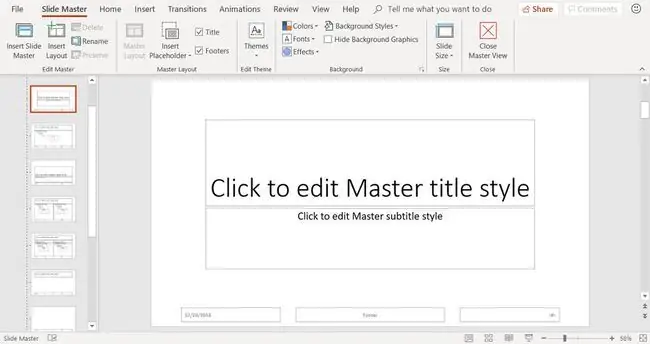
Kubadilisha fonti kwenye kidhibiti slaidi huathiri vishikilia nafasi vya maandishi kwenye slaidi zote. Hata hivyo, si vishikilia nafasi vyote vinaathiriwa na mabadiliko yaliyofanywa kwa kidhibiti slaidi. Huenda ukahitaji kufanya mabadiliko ya ziada kwa miundo tofauti ya slaidi.
Fanya mabadiliko kwa Mwalimu wa Slaidi kabla ya kuunda wasilisho. Ukibadilisha mtindo wa fonti au rangi kwenye slaidi kabla ya kuhariri muundo mkuu wa slaidi na slaidi, uumbizaji utabaki kwenye slaidi hizo.
Ili kufanya mabadiliko katika Mwalimu wa Slaidi:
-
Chagua ruwaza ya slaidi. Ni kijipicha cha juu katika kidirisha cha Slaidi.

Image -
Nenda kwenye kichupo cha Mwalimu wa Slaidi ili kubadilisha mandhari, rangi za mandhari, fonti na usuli kwa wasilisho zima.

Image -
Katika kidirisha cha Slaidi, chagua kijipicha cha mpangilio wa slaidi na ufanye mabadiliko kwa mpangilio mkuu, ikihitajika.
Funga Kidhibiti cha Slaidi cha PowerPoint
Baada ya kufanya mabadiliko yako yote kwa kidhibiti slaidi, chagua Mwalimu wa Slaidi > Funga Mwonekano Mkuu ili urudi kwenye wasilisho. slaidi.
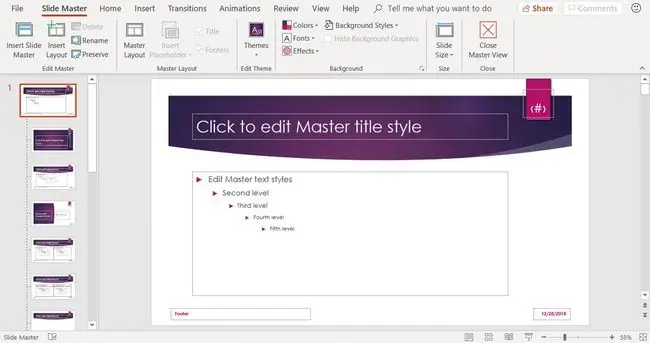
Kila slaidi mpya unayoongeza kwenye wasilisho huchukua mabadiliko uliyofanya. Utaokoa muda kwa kutolazimika kufanya mabadiliko kwa kila slaidi mahususi. Wasilisho lako litakuwa na mwonekano sawa na wa kitaalamu.






